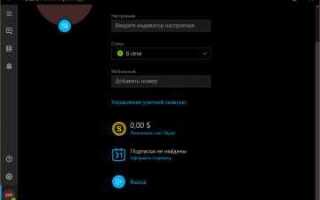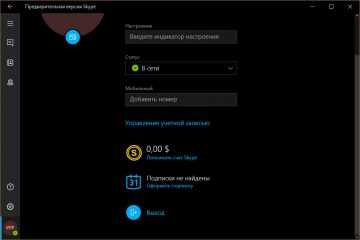
Современные версии Skype поддерживают функцию демонстрации экрана, позволяющую мгновенно показать рабочий стол собеседнику. Для начала трансляции достаточно нескольких кликов: во время звонка нажмите кнопку «Поделиться экраном» и выберите весь экран или отдельное окно приложения.
Skype использует оптимизированные алгоритмы передачи данных, что обеспечивает минимальную задержку и стабильное качество изображения при скорости интернета от 2 Мбит/с. Для максимально эффективной демонстрации рекомендуется закрыть ненужные программы и уведомления, чтобы избежать отвлекающих элементов на экране.
Если вы хотите передать управление своим рабочим столом, Skype позволяет включить функцию совместного управления. Это особенно полезно при командной работе и обучении, ускоряя решение задач без необходимости переключаться на другие инструменты.
Как запустить демонстрацию экрана в Skype на компьютере
Для начала демонстрации экрана в Skype необходимо выполнить несколько точных шагов:
- Запустите Skype и войдите в свой аккаунт.
- Выберите контакт или группу, с которыми хотите поделиться экраном.
- Начните звонок, нажав кнопку вызова (аудио или видео).
- После установления соединения нажмите кнопку «Поделиться экраном», она находится в панели управления вызовом.
- В появившемся окне выберите, что хотите показать:
- Весь экран – отображается всё, что происходит на вашем рабочем столе.
- Конкретное окно приложения – полезно для показа только одной программы без лишних элементов.
- Подтвердите выбор, нажав кнопку «Поделиться».
Важно учитывать:
- Skype требует разрешения на запись экрана. В macOS и Windows это может потребовать отдельного подтверждения в настройках безопасности.
- При демонстрации конкретного окна можно переключаться между приложениями, не показывая весь рабочий стол.
- Если качество трансляции низкое, проверьте скорость интернет-соединения и закройте ненужные фоновые программы.
- Для прекращения демонстрации нажмите кнопку «Остановить показ» в панели вызова.
Настройка разрешений для показа экрана в Skype
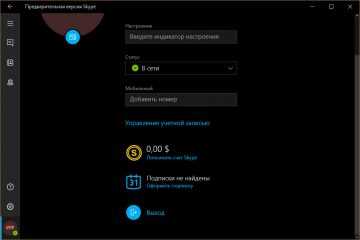
Для корректного показа экрана в Skype необходимо обеспечить приложению доступ к функциям записи и трансляции содержимого дисплея. В Windows 10 и выше перейдите в «Параметры» → «Конфиденциальность» → «Запись экрана» и активируйте разрешение для Skype. Без этого трансляция будет недоступна.
На macOS откройте «Системные настройки» → «Безопасность и конфиденциальность» → вкладка «Конфиденциальность» → «Запись экрана». В списке приложений отметьте Skype для предоставления доступа. Для внесения изменений потребуется перезапуск Skype.
При использовании Skype в браузере убедитесь, что выбранный браузер поддерживает передачу экрана (Chrome, Edge, Firefox). Разрешения отображаются автоматически при первом запросе показа экрана – обязательно подтвердите доступ к выбранному окну или всему рабочему столу.
Если экран не транслируется, проверьте отсутствие сторонних программ, блокирующих доступ к захвату экрана (антивирусы, средства безопасности). Также обновите Skype до последней версии – устаревшие клиенты могут не поддерживать корректное управление разрешениями.
Выбор конкретного окна или всего экрана для трансляции

Если требуется демонстрировать несколько программ или переключаться между ними, лучше выбрать весь экран. В этом режиме будет транслироваться всё, что отображается на рабочем столе, включая панель задач и уведомления. Обратите внимание, что при показе всего экрана важно отключить уведомления или включить режим «Не беспокоить», чтобы не раскрыть личные данные.
В Skype выбор окна или экрана доступен сразу после нажатия кнопки «Поделиться экраном». При этом список приложений обновляется автоматически, учитывая все открытые окна. Если нужного окна нет в списке, проверьте, не свернуто ли оно или запущено ли приложение с правами администратора – это влияет на отображение в списке.
Для оптимальной производительности при трансляции конкретного окна рекомендуется закрыть ненужные приложения, чтобы снизить нагрузку на систему и улучшить качество видео. Трансляция всего экрана требует больше ресурсов и может привести к снижению FPS при медленном интернете.
Использование горячих клавиш для быстрого начала показа экрана
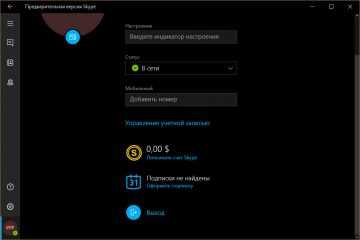
В Skype для Windows и macOS предусмотрена горячая клавиша для мгновенного запуска демонстрации экрана. На Windows нажмите Ctrl + Shift + E, на macOS – Cmd + Shift + E. Это сочетание открывает окно выбора, где можно указать, какой именно экран или приложение показывать.
После активации горячих клавиш достаточно выбрать нужное окно или весь экран и нажать «Начать показ». Использование горячих клавиш сокращает время на навигацию по меню и позволяет оперативно реагировать в рабочем процессе.
Для максимальной эффективности рекомендуется предварительно закрыть лишние приложения, чтобы избежать путаницы при выборе экрана. Горячие клавиши работают только во время активного звонка или конференции.
Если стандартные сочетания не срабатывают, проверьте настройки Skype в разделе «Горячие клавиши» и убедитесь, что они не конфликтуют с системными или другими приложениями.
Как отключить показ рабочего стола во время звонка
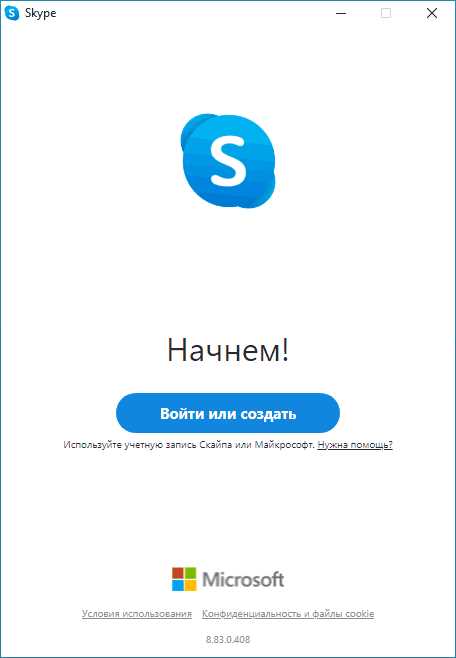
Если вы не видите эту кнопку, откройте меню «Дополнительно» (иконка с тремя точками) и выберите «Прекратить показ экрана».
В десктопной версии Skype можно также нажать сочетание клавиш Ctrl + Shift + S для быстрого отключения трансляции.
При использовании мобильного приложения функция отключения происходит через кнопку «Стоп» на панели управления демонстрацией экрана.
После отключения показ рабочего стола прекращается для всех участников, а вы возвращаетесь к обычному видео или аудиозвонку без трансляции содержимого экрана.
Передача управления рабочим столом другому участнику Skype

Для передачи управления рабочим столом в Skype во время активного демонстрационного сеанса откройте панель управления вызовом и нажмите кнопку «Передать управление». Выберите из списка нужного участника, который сможет управлять мышью и клавиатурой на вашем компьютере.
Важно, что передача управления доступна только при использовании последних версий Skype на Windows и macOS. Участник, которому передается управление, должен иметь также актуальную версию приложения для корректной работы функций удаленного контроля.
После подтверждения запроса на управление другой пользователь получит права взаимодействия с вашим рабочим столом в реальном времени. Для возврата контроля просто нажмите кнопку «Забрать управление» в панели вызова или завершите демонстрацию экрана.
Рекомендуется использовать передачу управления при совместной работе над документами, презентациями или при технической поддержке для быстрого решения задач без прерывания связи.
Решение проблем с качеством и задержкой при демонстрации экрана

Основная причина ухудшения качества и задержек при демонстрации экрана в Skype – недостаточная пропускная способность интернет-соединения. Для стабильной передачи видео рекомендуется скорость не ниже 3 Мбит/с на отправку. Если скорость ниже, снизьте разрешение экрана или отключите другие активные загрузки в сети.
Используйте проводное подключение Ethernet вместо Wi-Fi. Кабельное соединение снижает потерю пакетов и минимизирует колебания задержки, что особенно важно при демонстрации движущихся изображений или видео.
Обновите Skype до последней версии. В новых версиях оптимизирована обработка видео и устранены баги, которые могли вызывать разрывы или артефакты на экране.
Закройте фоновые приложения, особенно те, которые активно используют сеть или ресурсы процессора. Высокая загрузка CPU снижает скорость кодирования видео, увеличивая задержку и ухудшая качество.
При необходимости снизьте частоту кадров трансляции до 15-20 fps в настройках Skype. Это уменьшит нагрузку на процессор и уменьшит задержку при условии, что качество изображения останется читаемым.
Проверьте настройки видеокодека в Skype. Если возможно, включите аппаратное ускорение кодирования и декодирования – это снижает нагрузку на процессор и уменьшает время задержки передачи данных.
Если задержка сохраняется, временно выключите демонстрацию звука вместе с экраном. Передача аудиопотока увеличивает общий объем данных и может вызывать дополнительные задержки.
Для пользователей с ограниченными ресурсами ПК рекомендуется демонстрировать не весь экран, а отдельное окно приложения. Это снижает объем передаваемых данных и повышает стабильность картинки.
Советы по безопасности при совместном использовании экрана в Skype
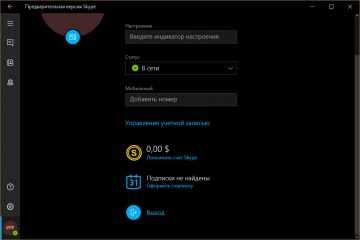
- Перед началом демонстрации закрой все приложения, содержащие конфиденциальные данные: электронную почту, мессенджеры, банковские сервисы, панели администрирования и облачные хранилища.
- Отключи всплывающие уведомления в системе и в используемых приложениях. В Windows это можно сделать через «Центр уведомлений» → «Параметры» → «Уведомления».
- Используй демонстрацию только одного окна, а не всего экрана. Это снижает риск случайного показа лишней информации. В Skype выбери «Поделиться окном», а не «Поделиться экраном».
- Перед демонстрацией проверь, что на рабочем столе и в проводнике нет файлов с конфиденциальными именами или содержимым. Переименуй файлы или перемести их во временную папку.
- Убедись, что Skype обновлён до последней версии. Старые версии могут содержать уязвимости, связанные с безопасностью передачи данных.
- Во время демонстрации отключи автоматическое подключение USB-устройств и синхронизацию с облачными сервисами (например, OneDrive или Dropbox), чтобы избежать неожиданной синхронизации данных.
- Используй локальную учетную запись с ограниченными правами. Это снизит риски при случайном доступе к системным функциям во время демонстрации.
- По окончании сеанса немедленно прекрати демонстрацию экрана. В Skype нажми «Остановить демонстрацию», чтобы избежать непреднамеренного продолжения трансляции.
- Периодически проверяй журналы доступа и активности в системе и в Skype, чтобы выявить подозрительные подключения или попытки удалённого доступа.
Вопрос-ответ:
Как включить показ экрана в Skype во время звонка?
Чтобы включить показ экрана в Skype во время звонка, сначала начните аудио- или видеозвонок с нужным контактом. Когда соединение установлено, нажмите на значок с двумя перекрещенными прямоугольниками (это и есть кнопка демонстрации экрана). Затем выберите, что именно вы хотите показать: весь экран или отдельное окно приложения. После выбора нажмите кнопку «Начать демонстрацию». Ваш собеседник сразу увидит выбранное содержимое. Обратите внимание, что эта функция доступна только в настольной версии Skype, а также требует разрешения на доступ к экрану, если вы используете macOS.
Можно ли делиться экраном в бесплатной версии Skype?
Да, функция демонстрации экрана доступна бесплатно для всех пользователей Skype. Никаких подписок или платных функций для этого не требуется. Главное — иметь последнюю версию программы и стабильное интернет-соединение. Также учтите, что если вы используете Skype через браузер, возможность делиться экраном будет работать только в совместимых браузерах, таких как Microsoft Edge или Google Chrome.
Почему кнопка «Демонстрация экрана» в Skype неактивна?
Причин может быть несколько. Во-первых, убедитесь, что звонок уже начался — функция становится доступной только после установления соединения. Во-вторых, проверьте, используете ли вы актуальную версию Skype. Если программа устарела, некоторые функции могут не работать корректно. Также возможно, что вы используете мобильную версию, где доступ к этой функции ограничен. Если вы работаете на Mac, может потребоваться разрешить Skype доступ к записи экрана в настройках системы (Пункт «Конфиденциальность» → «Запись экрана»).
Можно ли показывать только одно приложение, а не весь экран?
Да, при включении демонстрации экрана Skype предлагает выбрать между показом всего рабочего стола и отдельного окна. Это удобно, если вы хотите сохранить конфиденциальность других приложений или вкладок. Просто выберите нужное окно из предложенного списка и подтвердите выбор. Если окно будет свернуто, собеседник увидит чёрный экран, поэтому лучше держать нужное приложение развёрнутым во время демонстрации.